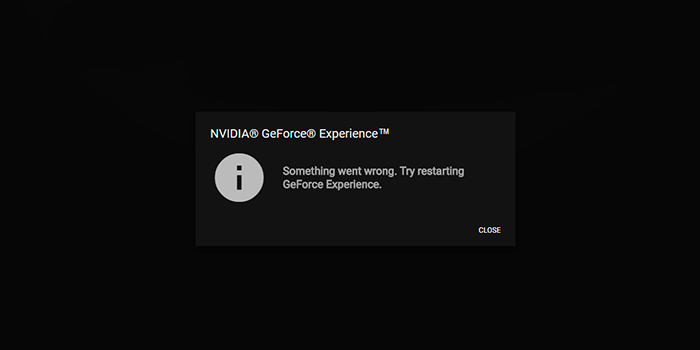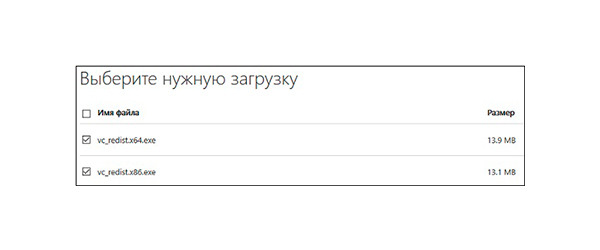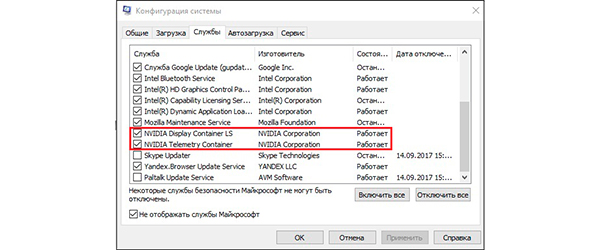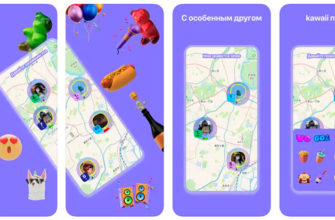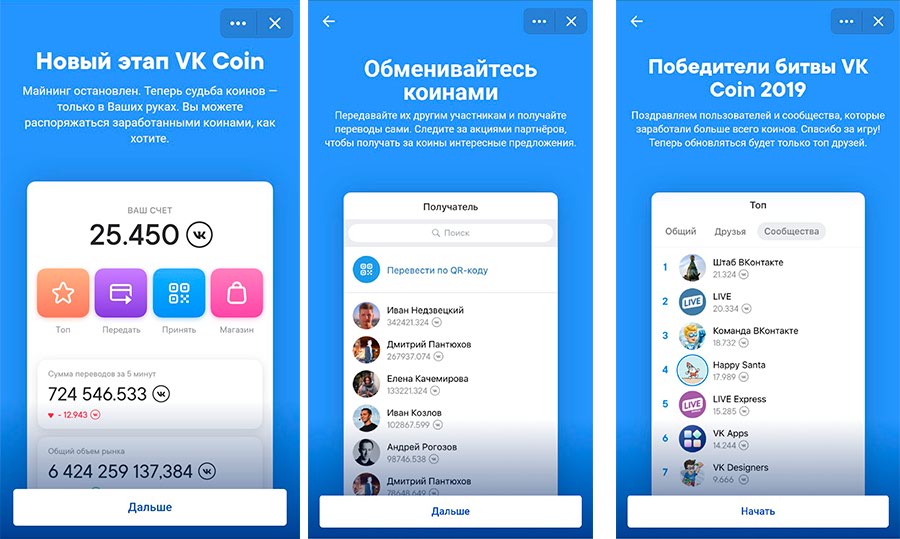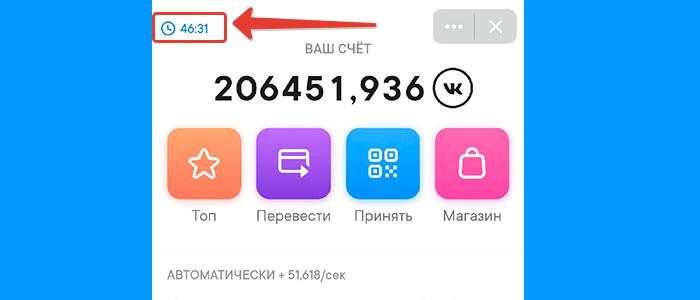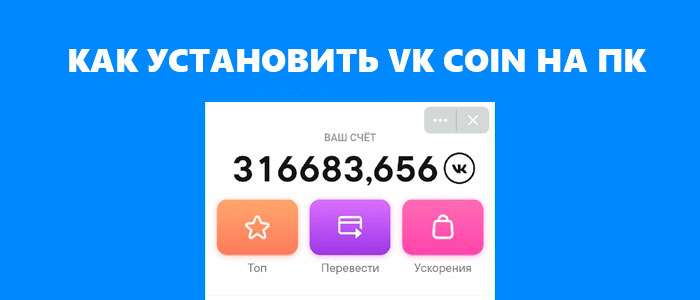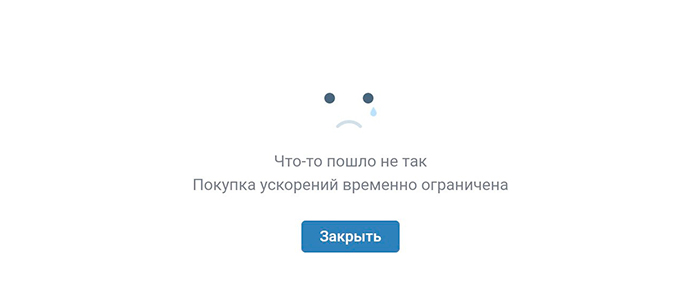У некоторых пользователей может появиться сообщение на компьютере «Something went wrong. Try restarting GeForce Experience». Речь идет о сбое ПО GeForce Experience в ходе сбора данных.
Данная дисфункция может появиться из-за множества причин, начиная от некорректной работы и заканчивая отсутствием на ПК драйверов. Итак, в чем проблема и как можно ее решить?
Причины
Ошибка «Try restart» чаще всего появляется в тех случаях, когда компьютер пользователя не в состоянии запустить сервис GeForce Experience. Данный сервис обеспечивает комфортную работу видеокарты Nvidia на компьютере пользователя. Понятно, что ошибка появляется на языке производителя, а ее перевод на русский выглядит как «Что-то работает не так. Перезагрузите GE».
Следует учесть, что данная проблема была массовой и встречалась практически повсеместно осенью 2016-го года, когда появилась третья версия программного обеспечения. Ведь новая версия вместе с улучшениями и более продвинутой скоростью подарила пользователю горы ошибок и багов.
Помимо отсутствия драйверов дисфункция появляется также при неправильной конфигурации приложения, некорректной работе ПК или при неполадках одной или нескольких служб Нвидиа.
Самый простой способ
Пуская это самый простой способ, но иногда он помогает – нужно зайти в диспетчер задач и выключить там все процессы, которые так или иначе связаны с Nvidia, а после этого запустить их еще раз. Однако помогает способ не всегда, поэтому можно прибегнуть к другим вариантам решения.
Включить GeForce Experience совместимость с ОС
Если программное обеспечение было установлено недавно, и она выдает ошибку уже сначала, есть вероятность несовместимости между ПО и версией операционной системы. Поэтому первый способ – запуск GE в совместимости с ОС:
- Нажать на значок GE ПКМ и выбрать Свойства.
- Включить режим запуска в совместимости со своей операционной системой (находится этот параметр во вкладке «Совместимость»).
- Установить галочку возле пункта запуска ПО от имени администратора.
- Нажать на «Применить» и «ОК».
- Запустить ПО еще раз.
Переустановка Visual C++
Есть также небольшая вероятность того, что на ПК отсутствуют или же просто повреждены некоторые системные файлы, без которых программа просто не запустится и не будет нормально работать. Для установки Визуал С++ актуальной версии следует выполнить следующее:
- Перейти на официальный сайт Microsoft и ввести в строку поиска Visual C++.
- Выбрать ту систему, для которой будет скачена программа.
- Скачать vc_redist.x86 и x64, а после этого установить ПО на свой компьютер.
Если же все эти действия не привели к должным результатам, следует перейти к настройке служб Nvidia
Настройка Nvidia Container LS
Nvidia LS – это специализированная служба, несущая ответственность за работоспособность основных функций Нвидиа, запускающих службы. Некоторые пользователи отмечали, что LS Nvicia не запускается при включении GE. Так как запуск этой службы выключен по умолчанию, следует задействовать ее:
- Нажать на Win+R и набрать services.msc.
- Найти в общем списке Nvidia DCLS и нажать на нее два раза.
- Поменять запуск на режим автоматической работы. Также надо выделить галочкой опцию «закрытия показов работы службы Microsoft».
- Также следует найти все службы, так или иначе связанные с Nvidia и включить их.
- Перезапустить ПК и запустить GE еще раз.
Также можно попробовать использовать другие каталоги
Корректные названия папок
Иногда проблема может быть связана с тем, что в названии паки есть неправильные символы – кириллица и цифры. Тут все просто – нужно проверить папки и установить все ПО для Nvidia там, где не будет русских символов и чисел.
Переустановка
Еще один очевидный способ – это переустановка ПО. Для этого достаточно сделать следующее:
- Зажать Win+R и ввести в специальное поле appwiz.cpl.
- Удалить все приложения и программы, связанные с Нвидиа.
- Перезагрузить ПК.
- Установить актуальную на момент установки версию ПО.
Если и это не помогло, нужно обратиться к видеокарте.
Установка драйверов
Еще одна полезная рекомендация – это установка ПО для карты. Для этого нужно удалить установленные драйвера (в этом поможет DDU в safe mode) и установить их снова через официальный сайт.
Заключение
Все способы, перечисленные в данной статье, так или иначе смогут оказать помощь при возникновении ошибки с GeForce. Однако самым производительным и эффективным способом можно назвать второй и третий – установка системных библиотек и настройка Nvidia Display Container LS.
Эти способы помогают производить более тонкую настройку работы службы, несущих ответственность за стабильность и работоспособный запуск GE. Если же никакой из способов не помог, стоит обратиться к сотрудникам Nvidia и описать им свою проблему. Дело в том, что если никакой из способов не смог разрешить ситуацию, проблема может быть на стороне сотрудников Nvidia.